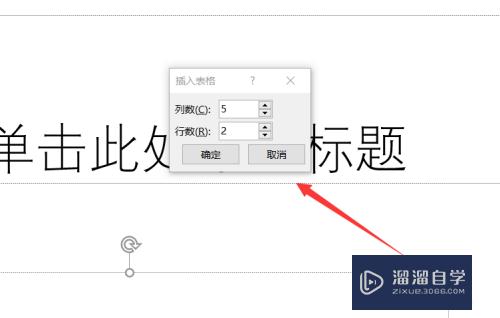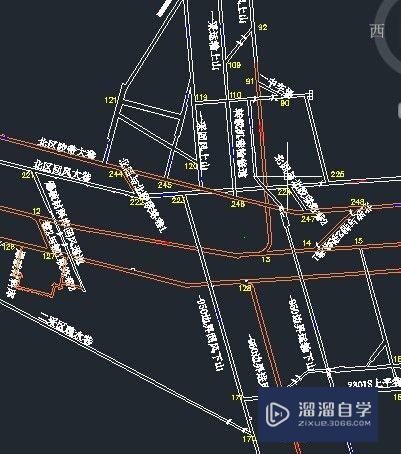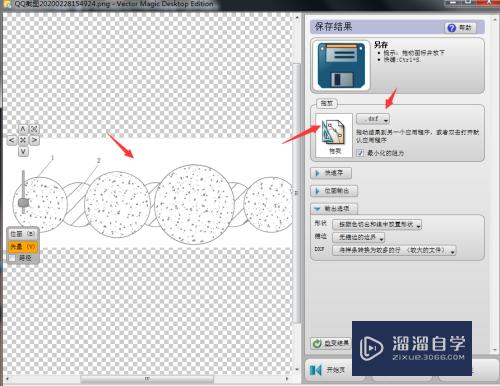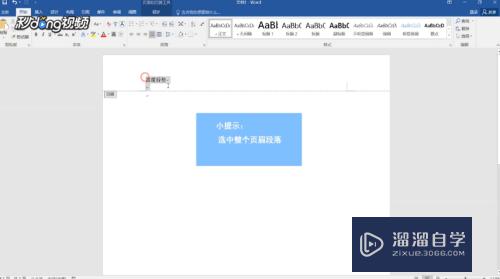CAD怎么进行提取三维平面(cad怎么进行提取三维平面图)优质
在我们平时绘CAD图的时候。经常需要提取三维图形的平面。提取之后再一次进行使用。节省更多制图时间。那么CAD怎么进行提取三维平面呢?今天就给大家讲解一下吧!
工具/软件
硬件型号:戴尔DELL灵越14Pro
系统版本:Windows7
所需软件:CAD2012
方法/步骤
第1步
1。找到我们需要提取面的三维实体。
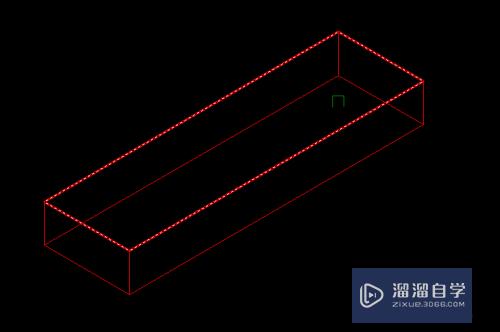
第2步
2。在标题后便单击右键把实体编辑找出来。
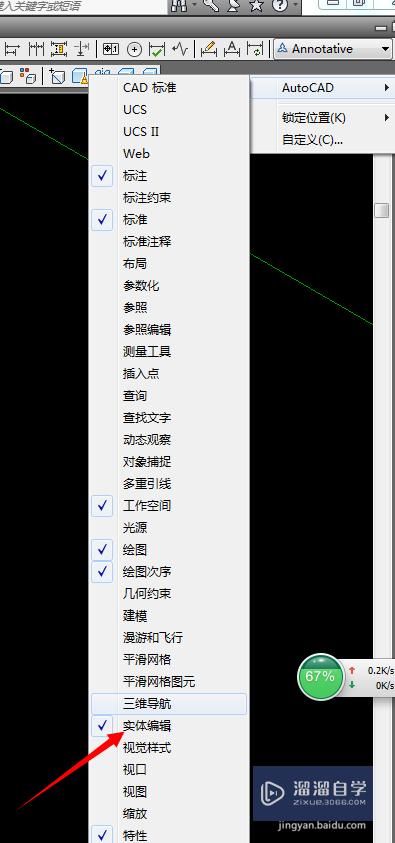
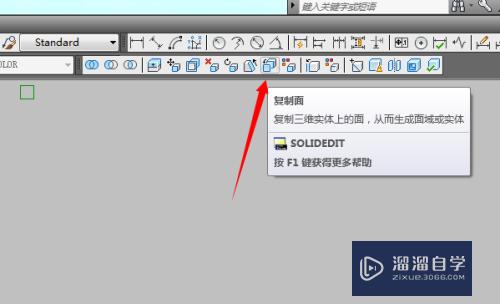
第3步
3。我们找到图上这个标题就是提取面。
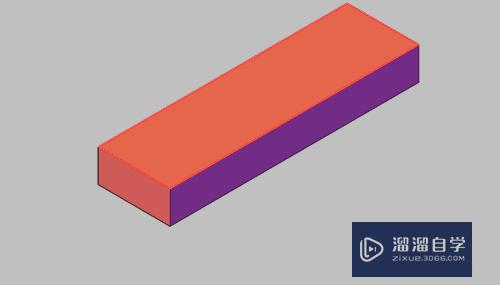
第4步
4.单击确定提取的就成了虚线了。
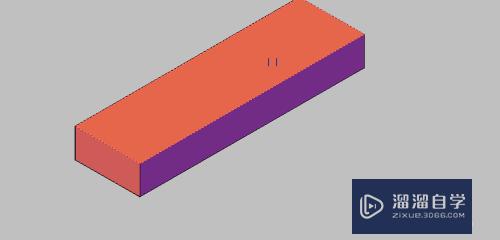
第5步
5。确定移动面的基点。
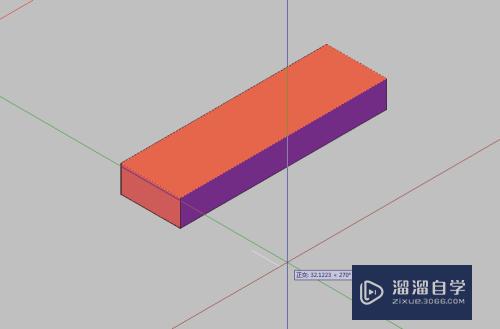
第6步
6。这样我们就复制了一个我们需要的面。
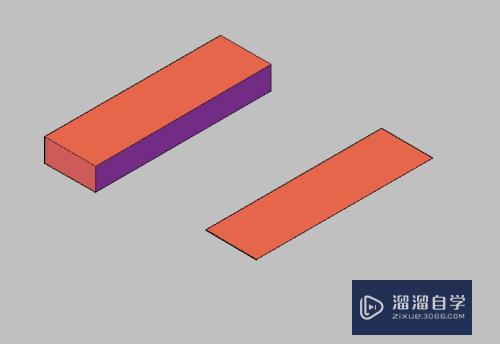
第7步
7。祝大家学习开心。
以上关于“CAD怎么进行提取三维平面(cad怎么进行提取三维平面图)”的内容小渲今天就介绍到这里。希望这篇文章能够帮助到小伙伴们解决问题。如果觉得教程不详细的话。可以在本站搜索相关的教程学习哦!
更多精选教程文章推荐
以上是由资深渲染大师 小渲 整理编辑的,如果觉得对你有帮助,可以收藏或分享给身边的人
本文标题:CAD怎么进行提取三维平面(cad怎么进行提取三维平面图)
本文地址:http://www.hszkedu.com/65151.html ,转载请注明来源:云渲染教程网
友情提示:本站内容均为网友发布,并不代表本站立场,如果本站的信息无意侵犯了您的版权,请联系我们及时处理,分享目的仅供大家学习与参考,不代表云渲染农场的立场!
本文地址:http://www.hszkedu.com/65151.html ,转载请注明来源:云渲染教程网
友情提示:本站内容均为网友发布,并不代表本站立场,如果本站的信息无意侵犯了您的版权,请联系我们及时处理,分享目的仅供大家学习与参考,不代表云渲染农场的立场!